Es posible que exista cierta confusión con las versiones de Excel que vamos a tratar de aclarar en este punto. Tradicionalmente, las versiones de Excel se han nombrado con "Excel" seguido del año de la versión (Excel 2013, Excel 2016, ..), esto es para las versiones de Excel para escritorio. En 2011 se lanzó Office 365 que es un servicio de suscripción basado en la nube, por supuesto también incluye Excel, aunque no se llama Excel 365, sino simplemente Excel, y puede que esto sea el motivo de la confusión, ya que, en ocasiones, al hablar de Excel no se sabe si nos referimos a la version de escritorio o a la versión de Office 365. Una explicación a esta falta de diferenciación puede ser que Microsoft está interesada en que la versión de escritorio vaya desapareciendo en favor de Excel de Office 365 y por lo tanto solo exista un Excel a secas.
La principal diferencia entre ambas versiones es que el Excel de Office 365 se actualiza de forma online cada pocos meses, según van saliendo nuevas funciones o mejoras, mientras que el Excel de escritorio no se actualiza, es decir, si compramos el Excel 2016 tendremos que comprar Excel 2019 para actualizarlo.
Otra diferencia es que el Excel de Office 365 permite guardar los documentos en la nube mediante OneDrive de forma muy fácil, y se paga una cuota mensual, mientras que el Excel de escritorio se paga completo al comprarlo.
Sin embargo, a nivel de uso, ambas versiones de Excel son muy parecidas, las únicas diferencias se encuentrar a la hora de compartir y guardar documentos en la nube.
También existe una versión gratuita de Excel que se ejecuta en un navegador web, al escribirse este curso se llamaba Excel Online y en 2019 se cambio el nombre a "Excel en la web". Para usar esta versión gratuita hay que tener una cuenta de correo de Microsoft.
Existe una versión de Excel que se puede ejecutar en dispositivos móviles (smartphones y tablets) y que se llama Excel para móviles o Excel App. Hablaremos de Excel Online y Excel App en la unidad 19.
Este curso se ha realizado con la versión de Excel de Office 365 en Marzo de 2016, y lo hemos llamado Excel 2016 porque nadie usa el término "Excel de Office 365", otra posibilidad hubiera sido llamarlo simplemente "Excel" pero como tenemos otros cursos de versiones anteriores Excel 2007, Excel 2010 y Excel 2013, nos parecío más claro llamarlo Excel 2016.
Sin embargo, en 2019 ha salido la versión de escritorio Excel 2019, dado que los cambios no justifican redactar el curso de nuevo, hemos creado la nueva unidad 20 que incluye las mejoras y las nuevas funciones incorporadas a Excel 2019, y también a la versión actualizada de Excel de Office 365. Así pues, este curso sirve tanto para Excel 2016 como para Excel 2019, ya que en su mayor parte son idénticos y las novedades de 2019 se pueden consultar en la unidad 20.
Excel es un programa del tipo Hoja de Cálculo que permite realizar operaciones con números organizados en una cuadrícula. Es útil para realizar desde simples sumas hasta cálculos de préstamos hipotecarios.
Si no has trabajado nunca con Excel en este tema básico puedes ver con más detalle qué es y para qué sirve una hoja de cálculo ![]() .
.
Ahora vamos a ver cuáles son los elementos básicos de Excel 2016, la pantalla, las barras, etc, para saber diferenciar entre cada uno de ellos. Aprenderás cómo se llaman, dónde están y para qué sirven. También cómo obtener ayuda, por si en algún momento no sabes cómo seguir trabajando. Cuando conozcas todo esto estarás en disposición de empezar a crear hojas de cálculo en el siguiente tema.
Esta versión de Excel 2016 trae las siguientes novedades y mejoras.
- 6 nuevos tipos de gráficos. Al crear un gráfico, podrás utilizar hasta 6 nuevos tipos de gráficos, con las mismas opciones de formato enriquecido que el resto, para ayudarte a crear visualizaciones de datos de información financiera o jerárquica o para revelar propiedades estadísticas en los datos. Los 6 nuevos tipos de gráficos son: el gráfico de rectángulos, el gráfico de proyección solar, el gráfico de cascada, el remodelado gráfico de histograma, el diagrama de pareto, y el gráfico de cajas y bigotes.
- Mapas 3D, la herramienta de visualización geoespacial 3D, denominada anteriormente Power Map, está ahora completamente integrada en Excel y se trata de un conjunto innovador de funciones para contar historias mediante mapas.
- Nuevos estilos predeterminados para dar una mejor apariencia y un formato más rápido a las formas (cajas, botones, etc.).
- Hacer las cosas de forma rápida con la funcionalidad ¿Qué desea hacer? Verás un cuadro de texto en la cinta de Excel 2016 para informar sobre lo que deseas hacer. Este es un campo de texto donde puedes escribir palabras y frases describiendo lo que deseas realizar para así acceder rápidamente a esas acciones o funcionalidades. También puedes obtener ayuda relacionada con lo que estás buscando, o realizar una búsqueda inteligente sobre el término que has escrito.
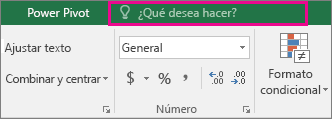
- Búsqueda inteligente sobre lo que estás haciendo. Al seleccionar una palabra o frase, podrás hacer clic derecho sobre ella y elegir Búsqueda inteligente; se abrirá un panel con definiciones, artículos de la Wiki y búsquedas relacionadas destacadas de la web.
- Ecuaciones con lápiz óptico o ratón. Ahora, la inserción de ecuaciones, inclusive las matemáticas, es mucho más fácil. Podrás hacerlo con tu dedo o lápiz óptico mediante un dispositivo táctil y, si no dispones de él, mediante el ratón. Excel 2016 convertirá lo escrito manualmente a texto digital con los símbolos adecuados.
- Colaboración en tiempo real. Ahora podremos editar documentos al mismo tiempo desde múltiples usuarios y múltiples dispositivos.
- Compartir más y mejor. Elige Compartir en la cinta para compartir la hoja de cálculo con otros usuarios de SharePoint o OneDrive. Desde el cuadro de diálogo, podrás ver quién tiene acceso a una hoja determinada y quién se encuentra trabajando contigo sobre el documento en ese preciso instante.
- Historial de versiones mejorado. Puedes ir a Archivo > Historial para ver una lista completa de los cambios que se han realizado en el libro y obtener acceso a versiones anteriores.
- Nuevos temas de apariencia de Excel. Ahora hay tres temas de Office que puedes aplicar: multicolor, gris oscuro y blanco. Para obtener acceso a estos temas, dirígete a Archivo > Opciones > General y después haz clic en el menú desplegable junto a Tema de Office.
© aulaClic S.L. Todos los derechos reservados.
Prohibida la reproducción por cualquier medio.
Aviso legal: Autorizado exclusivamente para uso personal.